PyTorch für Windows

Bevor Sie mit der Installation von PyTorch beginnen, müssen Sie den Python-Interpreter und Microsoft Visual C++ Redistributable installieren. Öffnen Sie einen Web-Browser und navigieren Sie zur Download-Seite von Python. Suchen Sie die neueste Python 3 Version und klicken Sie auf den Link:

Scrollen Sie dann auf der Seite nach unten und klicken Sie auf Windows Installer (64-bit):

Öffnen Sie die heruntergeladene Datei, um mit der Installation fortzufahren:
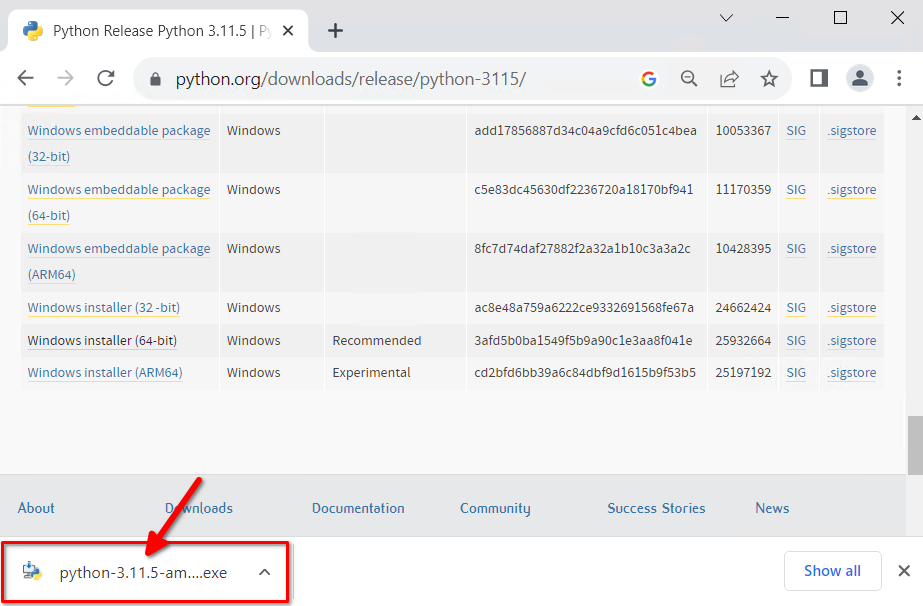
Aktivieren Sie das Kontrollkästchen für Add python.exe to PATH und klicken Sie auf Install Now:

Warten Sie eine Minute, bis der Installationsvorgang abgeschlossen ist:

Sie können optional Disable path length limit wählen, wenn Sie lange Namen verwenden möchten, die die Grenzen von MAX_PATH überschreiten könnten:

MS Visual C++ installieren
Als nächstes laden Sie Microsoft Visual C++ Redistributable über diesen Link herunter und klicken auf das Installationsprogramm:

Sie müssen das Kästchen I agree to the license terms and conditions ankreuzen und auf die Schaltfläche Install klicken:

Nach ein paar Sekunden wird die Software installiert und Sie können das Installationsprogramm unter Close aufrufen:

Jetzt ist alles bereit für die Installation von PyTorch. Klicken Sie auf die Schaltfläche Start und geben Sie cmd auf der Tastatur ein. Klicken Sie mit der rechten Maustaste auf Command Prompt und wählen Sie Run as administrator aus dem Kontextmenü:

PyTorch installieren
Führen Sie den folgenden Befehl aus:
pip install torch torchvisionWenn Sie eine bestimmte Version von PyTorch installieren möchten, können Sie diese während der Installation angeben:
pip install torch==1.9.0 torchvision==0.10.0Wenn die Installation abgeschlossen ist, lassen Sie uns überprüfen, ob PyTorch richtig funktioniert. Führen Sie den folgenden Befehl aus, um den Python-Interpreter zu öffnen:
pythonGeben Sie diese beiden Zeichenfolgen ein und beenden Sie Ihre Eingabe mit der Taste Enter:
import torch
print(torch.__version__)
Wenn Sie ein solches Ergebnis erhalten, bedeutet dies, dass PyTorch korrekt installiert wurde:
2.0.1+cu117
Siehe auch:
Aktualisiert: 26.03.2025
Veröffentlicht: 22.01.2025










